3 способа легальной записи Apple Music на компакт-диск бесплатно
Многим людям очень нравится слушать музыку на проигрывателе компакт-дисков или DVD, особенно в поездке. Но запись CD/DVD сейчас не очень популярна из-за популярности USB-накопителей и облачных онлайн-хранилищ. Ты знаешь как записать Apple Music на CD? Не волнуйтесь, если вы не знакомы с этой процедурой, потому что в этой статье я объясню, как записать компакт-диски с вашей любимой музыкой. Итак, начнем.
Содержание Руководство Часть 1. Можете ли вы записать песни из Apple Music на компакт-диск? Часть 2. Загрузите музыкальные песни Apple Music в формате MP3 для записи на компакт-диск.Часть 3. Запись песен Apple Music на компакт-диск с помощью iTunes/музыкального приложенияЧасть 4. Запись песен Apple Music на компакт-диск с помощью проигрывателя Windows MediaЧасть 5. Запись песен Apple Music на компакт-диск с помощью VLC Media PlayerЗаключение
Часть 1. Можете ли вы записать песни из Apple Music на компакт-диск?
Можете ли вы записать Apple Music на компакт-диск? Жаль, что нельзя записывать песни или видео, скачанные с Apple Music, на компакт-диски или DVD-диски. Кроме того, фильмы и телепередачи, купленные в iTunes Store, нельзя записать на компакт-диски или DVD-диски. Если вы хотите создавать свои собственные компакт-диски и DVD-диски с этими аудио- и видеофайлами, вам необходимо преобразовать их в формат MP3, прежде чем вы сможете записать их на компакт-диск.
Однако конвертировать песни Apple Music в MP3 будет немного сложно из-за управление цифровыми правами (DRM), что предотвращает редактирование загруженных музыкальных файлов на неавторизованных устройствах. Помимо получения файлов в формате MP3, вам необходимо проверить, есть ли на вашем компьютере дисковод, способный записывать диски. Кроме того, вам необходимо подготовить чистый диск огромной емкости для хранения большего количества песен.
Часть 2. Загрузите музыкальные песни Apple Music в формате MP3 для записи на компакт-диск.
Как мы упоминали выше, чтобы записать Apple Music на компакт-диск, вам следует сначала преобразовать их в MP3. AMusicSoft Apple Music Converter это лучший выбор, который вы можете попробовать скачать песни в формате MP3 из Apple Music, потому что он может легко удалить защиту DRM из Apple Music и песни, которые пришли из iTunes Store, сохраняя при этом качество звука без потерь. Без DRM вы можете конвертировать музыку в MP3, MP4, AAC, M4A, FLAC, WAV или другие популярные форматы файлов на 5-кратной более высокой скорости. Программное обеспечение AMusicSoft также сохранит все музыкальные метаданные и теги ID3 для загрузок, включая название, исполнителей, идентификатор трека и обложку альбома после завершения конвертации. С помощью этой информации вы можете легко управлять своей коллекцией загрузок музыки.
Ко всем этим форматам можно легко получить доступ и сохранить их на любом устройстве, поэтому их воспроизведение в любое время и в любом месте не будет сильно беспокоить совместимость устройств. Вы должны платить за Apple Music? Да! Только подписчики могут наслаждаться музыкой офлайн. Но таким образом вам больше не понадобится получать доступ к приложению, сохранять подписку или подключать свое устройство к Интернету для прослушивания Apple Music.
Загрузите Apple Music в MP3 для записи компакт-дисков
Шаг 1. Сначала самое главное. Вам нужно загрузить AMusicSoft Apple Music Converter. Это займет всего пару секунд. Установка последует автоматически. Обязательно запустите AMusicSoft Apple Music Converter, чтобы начать его использовать.
Бесплатная загрузка Бесплатная загрузка
Шаг 2. Запустите программное обеспечение, щелкнув значок ярлыка на рабочем столе. Он автоматически просканирует вашу библиотеку Apple Music, как только вы ее откроете, поэтому просто подождите несколько минут, пока сканирование не будет завершено, а затем выберите песни, которые вы хотите преобразовать.

Шаг 3. Как только вы завершите песни, которые хотите преобразовать, вы затем выберете выходной формат, в нашем случае мы будем использовать MP3, а затем вам также будет предложено выбрать папку назначения для ваших преобразованных песен.

Шаг 4. Если вы, наконец, удовлетворены форматом и целевым путем, нажмите кнопку преобразования, чтобы начать процесс преобразования. После этого вы также можете увидеть преобразованные песни в преобразованном разделе.

Часть 3. Запись песен Apple Music на компакт-диск с помощью iTunes/музыкального приложения
Как мы уже обсуждали ранее, треки Apple Music можно записать на CD, только если они уже не имеют DRM-защиты в формате MP3, и мы уже сделали это с помощью AMusicSoft Apple Music Converter, давайте теперь попробуем записать Apple Music на CD с помощью iTunes для Windows или приложение Apple Music для Mac.
Шаг 1. Запустите iTunes на Windows или более ранней версии Mac, затем нажмите «Файл» > «Создать» > «Плейлист». Вы можете назвать его, а затем перетащить конвертированные песни Apple Music в формате MP3 в этот плейлист.
Шаг 2. Затем вставьте чистый компакт-диск и подождите, пока он не будет обнаружен. Затем всплывающее окно скажет: «Вы вставили компакт-диск или DVD». Нажмите ОК.
Шаг 3. Просмотрите созданный вами список воспроизведения, затем щелкните правой кнопкой мыши вариант, где вы увидите «Записать список воспроизведения на диск».
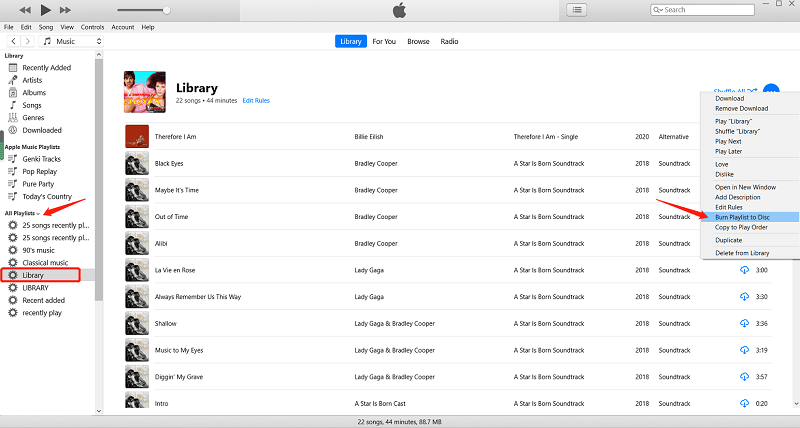
Шаг 4. Выберите Audio CD, чтобы можно было воспроизвести этот диск на любом стандартном проигрывателе компакт-дисков. Затем нажмите «Записать». Затем iTunes начнет записывать все песни Apple Music из плейлиста на компакт-диск.

Этот метод работает только с версией iTunes 12. Пользователи Mac могут использовать приложение Apple Music для записи компакт-дисков. Действия аналогичны Windows.

Часть 4. Запись песен Apple Music на компакт-диск с помощью проигрывателя Windows Media
Что делать, если для вашей Windows нет приложений iTunes и Apple Music? Как мы все знаем, Apple убивает iTunes и заменяет его тремя отдельными приложениями. Если iTunes в вашей Windows не может получить обновления до последней версии, вы можете попробовать проигрыватель Windows Media. Это медиаплеер по умолчанию на компьютерах с Windows, поэтому вам больше не нужно устанавливать другое программное обеспечение. Как записать Apple Music на компакт-диск с помощью WMP? Поскольку программное обеспечение не будет сложным в использовании и оно совершенно бесплатное, вы можете открыть его и просто начать. Теперь прочитайте шаги и посмотрите, как это сделать.
Шаг 1. Откройте привод CD / DVD вашего компьютера с Windows, затем вставьте чистый диск.
Шаг 2. Откройте проигрыватель Windows Media на своем компьютере, затем выберите вкладку «Запись», расположенную на правой панели. Будет показан пустой список записи. Найдите конвертированные песни Apple Music и перенесите их, перетащив в список записи.
Шаг 3. После этого щелкните меню, которое отображается на панели «Запись». Появится меню с различными вариантами записи. В меню выберите «Аудио компакт-диск».
Шаг 4. Нажмите «Начать запись». После завершения процесса записи песни Apple Music будут сохранены на компакт-диске.

Похожие темы: Как добавить Apple Music в WMP (проигрыватель Windows Media)
Часть 5. Запись песен Apple Music на компакт-диск с помощью VLC Media Player
Для пользователей Mac медиаплеер VLC — это ваш выбор для бесплатной записи Apple Music на компакт-диск. Дружественный интерфейс и дополнительные функции записи компакт-дисков делают его удобным универсальным решением для воспроизведения мультимедиа и записи компакт-дисков. Если вы не знаете, как использовать эту функцию, читайте дальше, чтобы узнать, как записывать компакт-диски в iTunes с помощью VLC.
Шаг 1. Откройте VLC и вставьте компакт-диск в дисковод компьютера. Теперь перейдите в меню «Медиа» и откройте опцию «Конвертировать/Сохранить».
Шаг 2. Выберите вкладку «Диск» вверху и нажмите «Открыть носитель». Установите флажок для аудио компакт-диска. Вы можете выбрать треки, которые хотите конвертировать с компакт-диска. Нажмите Конвертировать/Сохранить.

Шаг 3. В следующем окне щелкните значок инструмента, чтобы выбрать MP3 в качестве желаемого формата, и нажмите «Сохранить». Теперь просто нажмите кнопку «Пуск», чтобы конвертировать аудио компакт-диск. Вы можете отслеживать прогресс в главном интерфейсе.
Вы можете быть заинтересованы: Как воспроизводить Apple Music на VLC
Заключение
В этой статье мы обсудили, как записать Apple Music на компакт-диск. Хотя мы не можем записывать песни Apple Music или iTunes на компакт-диск напрямую, поскольку они представляют собой файлы, защищенные DRM, AMusicSoft Apple Music Converter может сделать это возможным. Вы можете обойти DRM от Apple Music с помощью AMusicSoft Apple Music Converter и загрузить их в формате MP3. Надеюсь, эта статья даст вам дополнительную информацию или методы, которые вы можете применить для того, чтобы наслаждаться Apple Music на вашем портативном музыкальном плеере или любом дисководе.
Люди Читайте также
- Лучшее программное обеспечение для копирования компакт-дисков для копирования музыки с компакт-дисков на ПК?
- Простые шаги для записи DVD на iMac
- Как записать компакт-диск на iTunes/Windows/Mac? [3 простых способа]
- Как сделать резервную копию ваших плейлистов через Apple CD Burner
- Как экспортировать MP3 из iTunes Music / Playlists?
- Загрузка и запись музыки на компакт-диск несколькими способами
Роберт Фабри — ярый блоггер и энтузиаст, увлеченный технологиями, и, возможно, он сможет заразить вас, поделившись некоторыми советами. Он также страстно увлечен музыкой и писал для AMusicSoft на эти темы.